Excel: 複数の基準に基づいて一意の値をカウントする方法
Excel で次の基本的な数式を使用すると、複数の基準に基づいて一意の値をカウントできます。
=SUM(--(LEN(UNIQUE(FILTER( A:A ,(Criteria1)*(Criteria2)*(Criteria3),"")))>0))
この特定の数式は、満たされる 3 つの基準に基づいて列 A の一意の値の数をカウントします。
次の例は、この公式を実際に使用する方法を示しています。
例: Excel で複数の基準に基づいて一意の値をカウントする
Excel にカンファレンスとさまざまなバスケットボール選手の得点を示す次のデータ セットがあるとします。
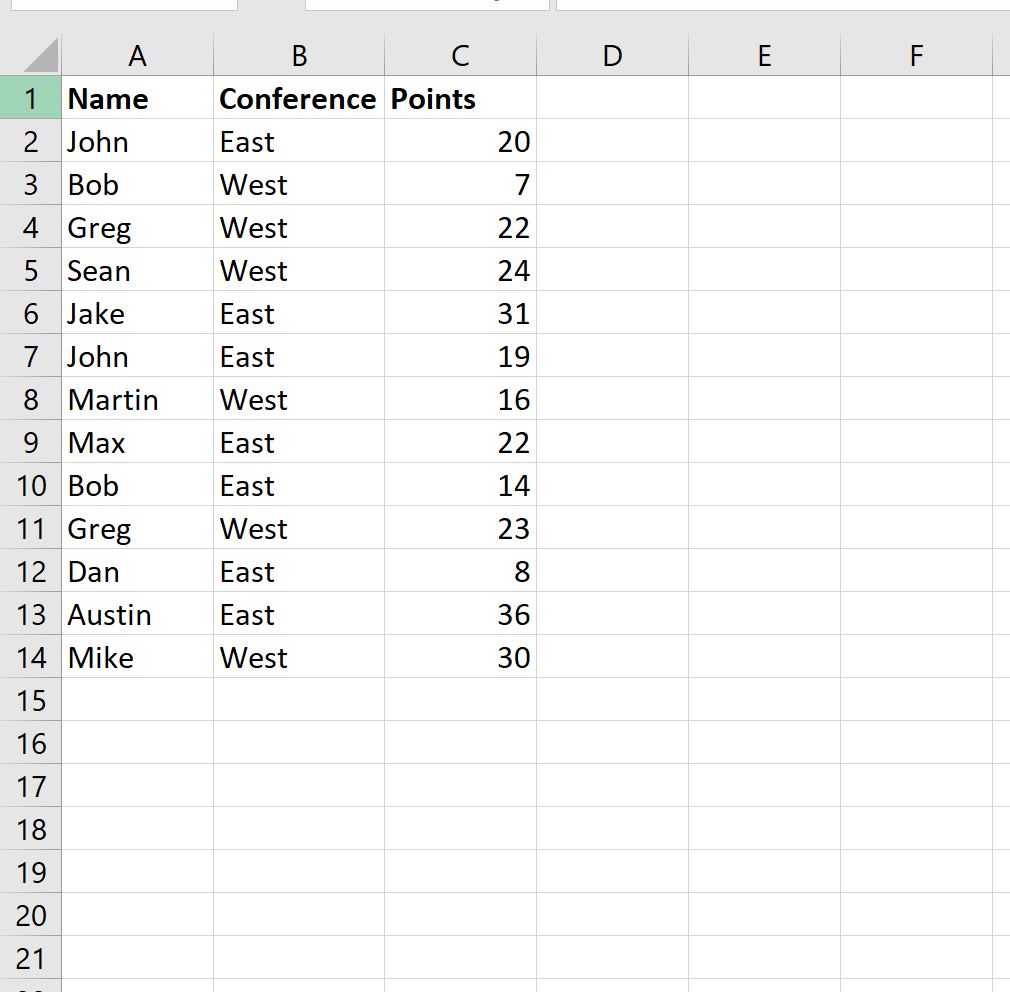
ここで、次の基準を満たす一意のプレイヤー名の数を数えたいとします。
- その選手はウェスタン・カンファレンスに所属している。
- プレイヤーは20ポイント以上を持っています。
次の式を使用して、この基準を満たす一意のプレイヤー名の数をカウントできます。
=SUM(--(LEN(UNIQUE(FILTER( A2:A14 ,( B2:B14 ="West")*( C2:C14 >20),"")))>0))
この数式をスプレッドシートのセル E2 に入力できます。
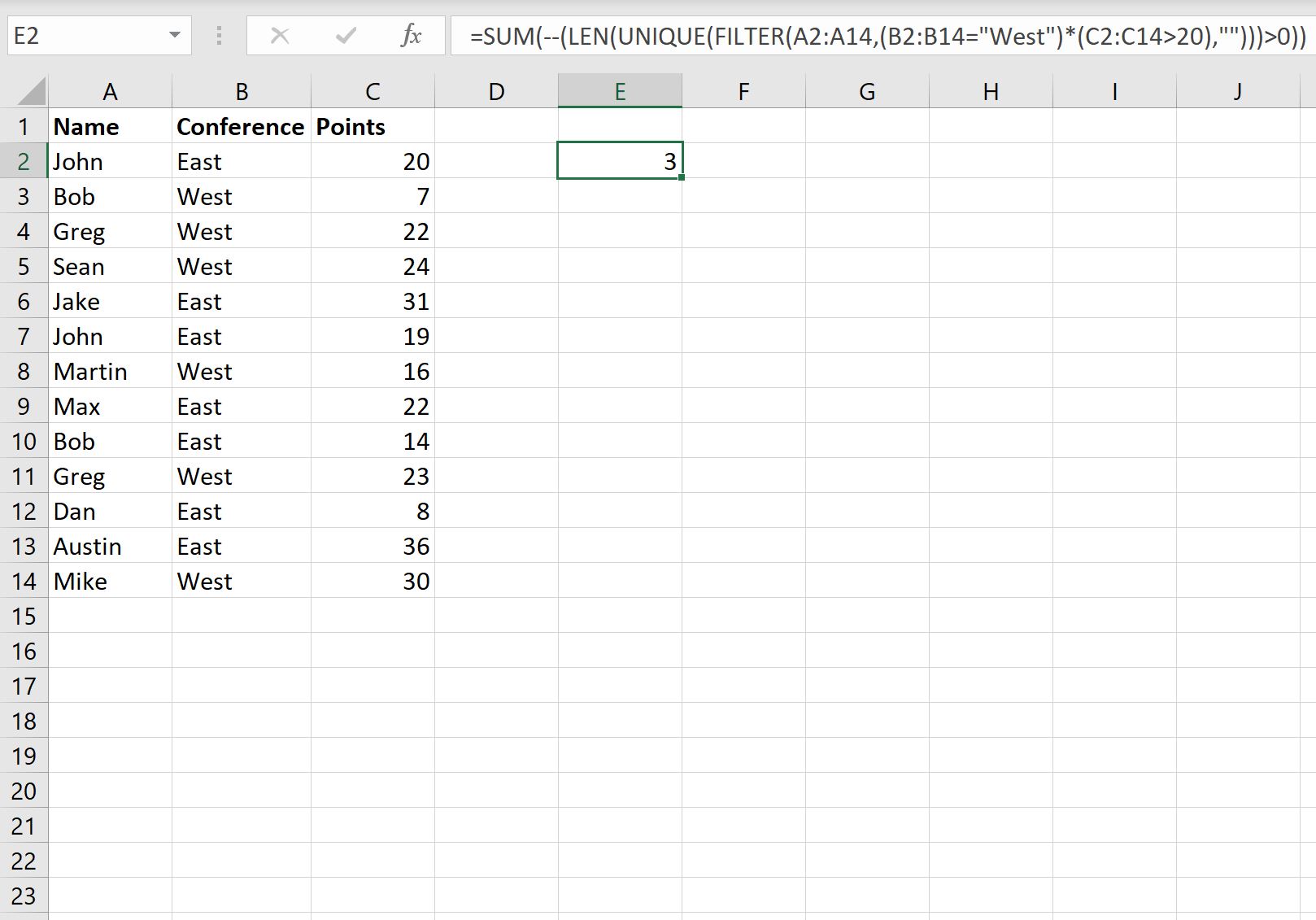
この結果を見ると、ウェスタン・カンファレンスに在籍しており、20得点以上を獲得しているユニークな選手名が3人もいることがわかる。
両方の基準を満たす各プレイヤーを手動で識別することで、これが正しいことを確認できます。
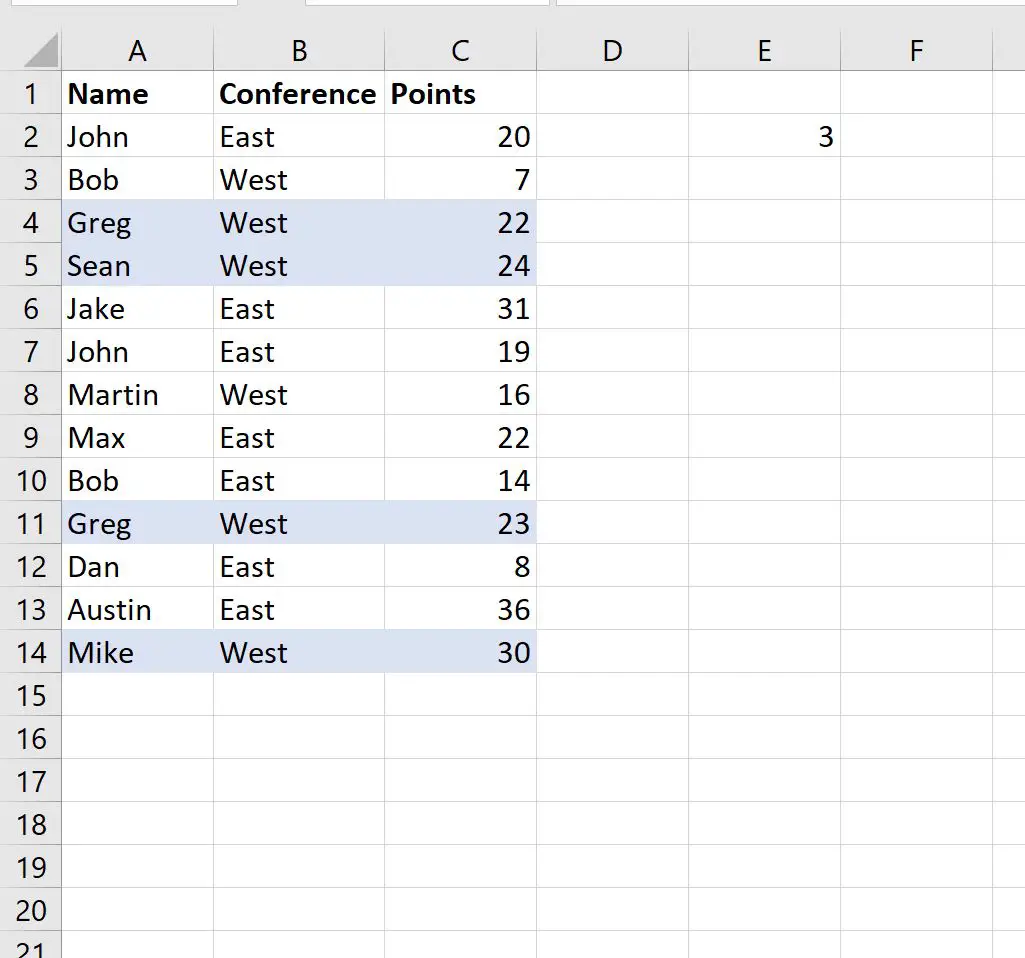
両方の基準を満たす 4 人のプレイヤーの中には、次の 3 人のユニークなプレイヤー名があります。
- グレッグ
- ショーン
- マイク
この例では、2 つの基準を使用して 1 つのカウントを実行しましたが、同様の構文を使用して、必要な数の基準を使用できることに注意してください。
追加リソース
次のチュートリアルでは、Excel で他の一般的なタスクを実行する方法について説明します。
Excel: セルにテキストが含まれているかどうかを数える方法
Excel: 値が等しくないセルを数える方法
Excel: COUNTIF と OR を使用する方法